南青山のカフェで打ち合わせ前にX280でお仕事。

今日は使っても4時間ぐらいが最長なので、
バッテリー充電のしきい値(充電上限)を80%に設定。
充電ゲージが80%からのスタートでもCPUに負荷がかからないwebサーフィン、テキスト打ちならば3時間は余裕。

液晶の明るさを暗めの20%に設定していると最大で5時間は使える
ThinkPad X280が届いた X270と違いを比べながら10日間使ってみた
普段はほとんど、出先で5時間以内の作業が多いので
Lenovo Vantageから充電しきい値設定を80%に設定したまま使っています。
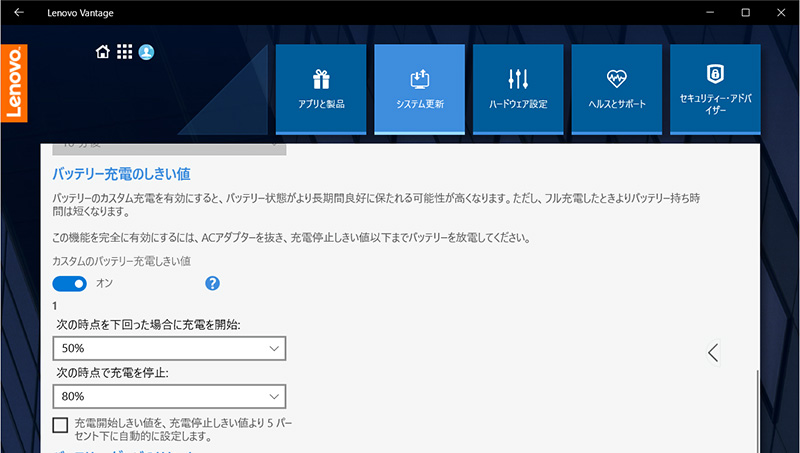
※ハードウェア設定 → 電源・省電力 から設定が可能
5時間以上使う場合やCPUに負荷がかかる動画編集をするときにしきい値設定を無効にしてバッテリーを100%まで充電してます。
先日、那覇から羽田までのフライト中にX280を使って動画編集。
作業時間1時間半で50%までバッテリが減っていた。
3台のカメラの映像ファイルを切り替えながら動画編集したのでかなりCPUに負荷がかかる作業。

X280を動画編集にがっつり使うと最長で3時間ってところでしょう。
ちなみに、動画編集ソフトはadobeのPremiere CC 2018
タイムラインのプレビュー動画を再生しただけでCPU使用率は85%~95%になっていた。
マルチカメラ編集ってのは負荷がかかりますね・・・
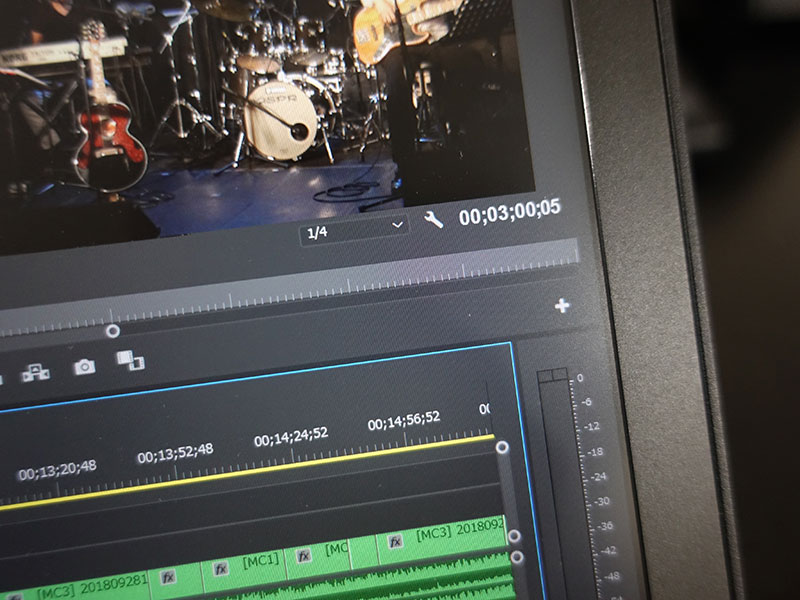
プレビュー画質を4分の1に落としてもひんぱんに動画がコマ落ちのようになるけど、X280でできるようになったのはかなり画期的。
今世代のCore i7は結構パワーアップしているなと体感できる。
X280のバッテリー駆動時間 メーカー公称値は最大15.8時間(JEITA2.0)
ただ、実際にはここまでバッテリーが持続することはない。
駆動時間に影響してくるのは大きく2つ
作業内容(CPU使用率)と液晶の明るさが影響してくる
買ったばかりなのに持続時間が短いと感じる場合
Win+X を押してタスクマネージャーを起動
プロセスからCPU使用率順に並べて負荷の高いアプリを特定できる。
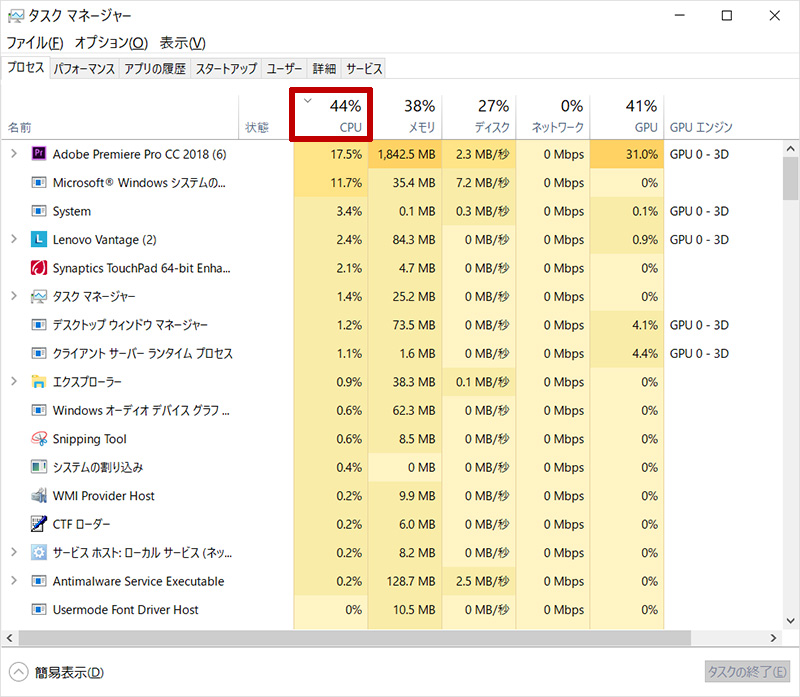
X280 Core i7におけるおおまかな作業別使用率
5~10% webサーフィンやテキスト入力など
10~15% YouTube 4K動画再生
20~50% Windows Update
15~90% 動画編集 タイムライン再生(素材やエフェクトによってばらつく)
95~100% 動画書き出し、エンコード(変換)
CPUの使用率は環境やi7、i5、i3のグレードで全く変わってくるので参考までに
意外と厄介なのがWindowsUpdate。
ドロップボックスなどクラウドの同期設定も有効にしているとCPUが占有されることがある。
当然、高いCPU使用率で長く使うほど、バッテリー時間が短くなる。
使い方によって使用率は常に変動しているので、作業内容によってかなり駆動時間が違ってくるはずです。
あと、液晶の明るさを2段階下げるだけで体感で駆動が長くなるので、緊急時は液晶の明るさを落とすことをやってみるといいかも。
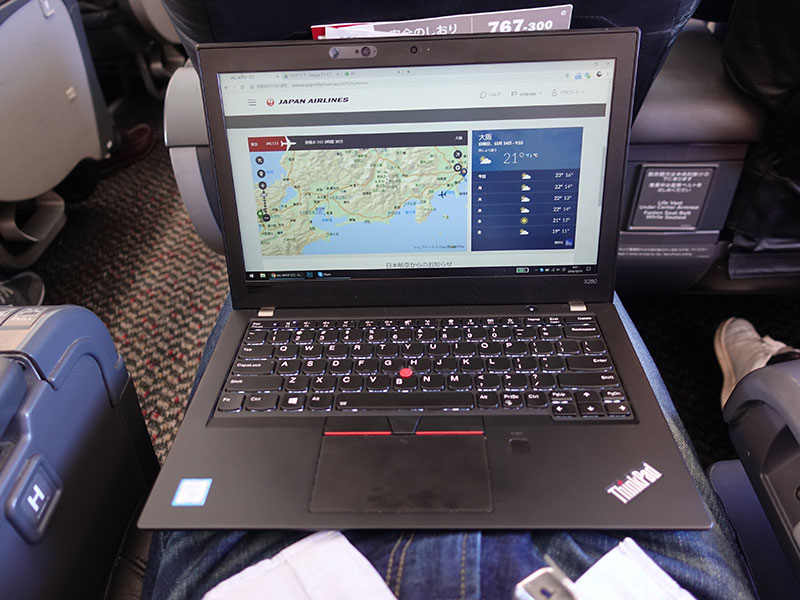
X270からX280にフルモデルチェンジし、バッテリーが内蔵式に。
交換できないデメリットはあるものの、駆動時間は1~2割伸びた感じ
デメリットより駆動時間が伸びたメリットが大きく、いまのところ満足
バッテリーしきい値を80%でつかえばへたりが軽減されて長く使えるので、今回のように用途に応じてバッテリー上限を変えながら使っています。
昔はThinkPadをおしゃれなカフェで開くのは少々気が引けたものですが薄く、軽く、かっこよくなったX280では全く違和感がない。

バッテリー駆動時間も長くなったので、
時間を気にすることなくよい環境で
ご機嫌に仕事ができるようになりました。
→ ThinkPad X280をさらに詳しく見る
ThinkPad X280 実際のバッテリー駆動時間と充電しきい値の使い分け
ThinkPad X390 が大幅割引中です
レノボの直販でThinkPadをカスタマイズ
ThinkPadが大幅割引で購入できます。
カートの最終画面で、クーポンを適用すればX390が大幅割引です。







